Bij het werken met Cinema 4D is het cruciaal om de software aan te passen aan jouw behoeften. Hier leer je hoe je de weergave-opties in Cinema 4D efficiënt kunt gebruiken en de maateenheden voor jouw modellering kunt optimaliseren.
Belangrijkste bevindingen
- De weergave van 3D-objecten kan worden aangepast aan de specifieke modelleeropdracht.
- De oranje omranding ter illustratie van objecten kan worden vervangen door een draadmodelweergave.
- Mate eenheden zoals centimeters kunnen worden omgezet naar verschillende eenheden, wat vooral belangrijk is voor nauwkeurig werken.
Instellingen voor de weergave van je scènes
Om je werk in Cinema 4D te vergemakkelijken, bekijken we eerst de basisweergave-instellingen. Begin met het maken van een kubus, want dit model dient als voorbeeld voor de volgende stappen.

Selecteer de kubus door erop te klikken met de muis of de stylus. Dit opent een menu waaruit je de kubus kunt kiezen. Door de kubus te selecteren, kun je later de eigenschappen ervan bekijken in de Attributenmanager.
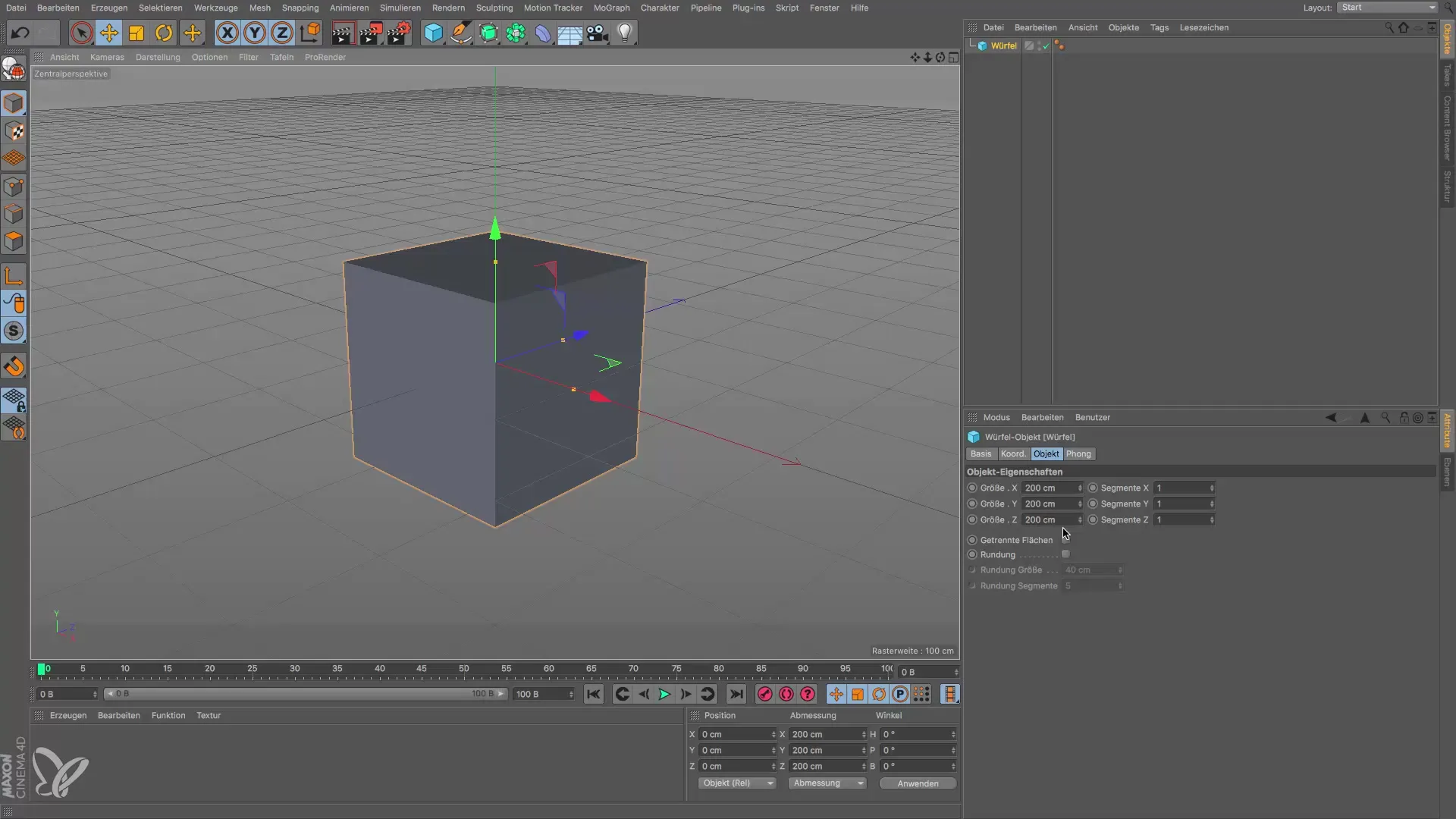
Wanneer je de kubus hebt geselecteerd, zie je in de Attributenmanager de eigenschappen van het object, zoals de randlengte. Hier is de omranding van het object oranje, wat het geval is sinds versie 14 of 15 van Cinema 4D. Deze oranje omranding kan echter verwarrend zijn, omdat het de details van het model niet voldoende benadrukt.
Draadmodelweergave inschakelen
Om de oranje omranding te vervangen door een gedetailleerdere weergave, navigeer naar de weergave-instellingen:
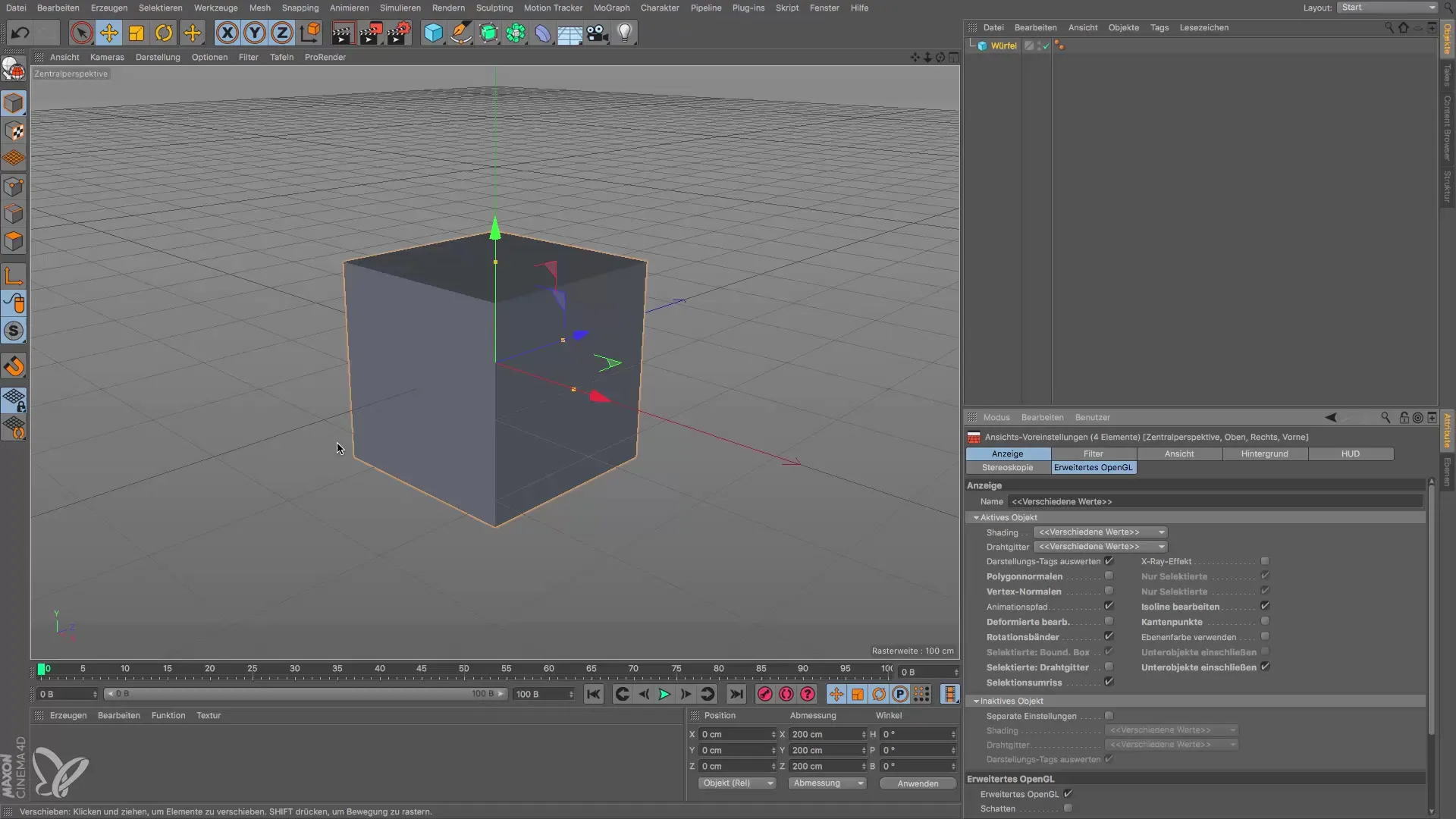
Ga naar de opties, kies "Weergavevoorkeuren" en klik daarop. Onder het onderdeel "Weergave" vind je de optie voor de selectieomranding. Schakel deze optie uit om de standaard oranje omranding te verbergen.
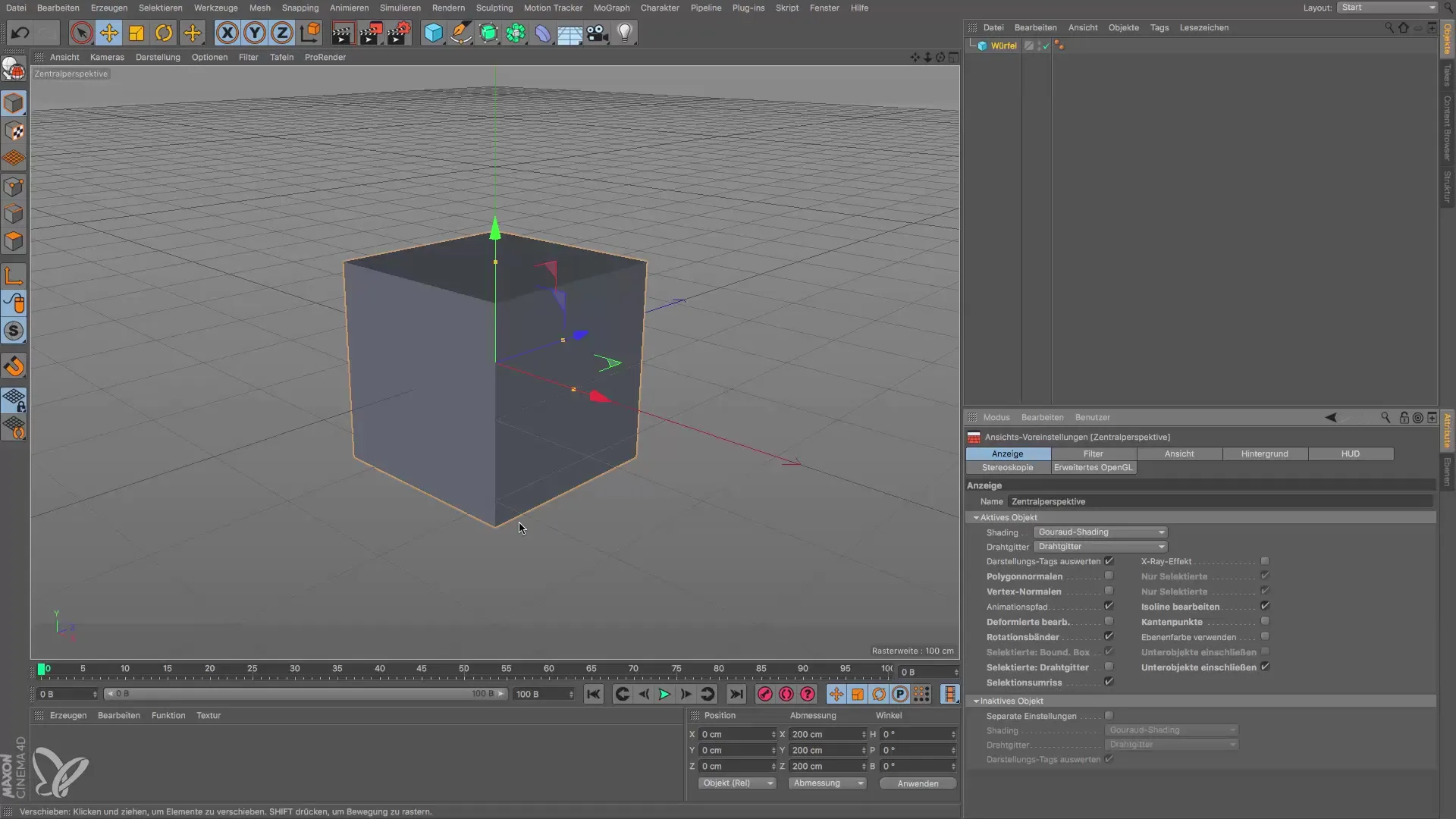
Schakel nu de draadmodelweergave in voor het geselecteerde model. Zet hiervoor een vinkje bij de draadmodelweergave. Deze geeft je de randen en polygonen van het model exact weer, wat vooral waardevol is voor het modelleren.
Je kunt nu meteen opmerken hoe de weergave verandert. In plaats van de oranje omranding zie je nu een gedetailleerde draadmodelweergave van de kubus, wat je een beter idee geeft van de structuur van je model.
Mate eenheden aanpassen
Een ander belangrijk punt in Cinema 4D is de aanpassing van de maat eenheden. Je kubus heeft momenteel een randlengte van 200 cm, wat mogelijk niet optimaal is voor jouw project. Hier ontdek je hoe je de maat eenheid kunt wijzigen.
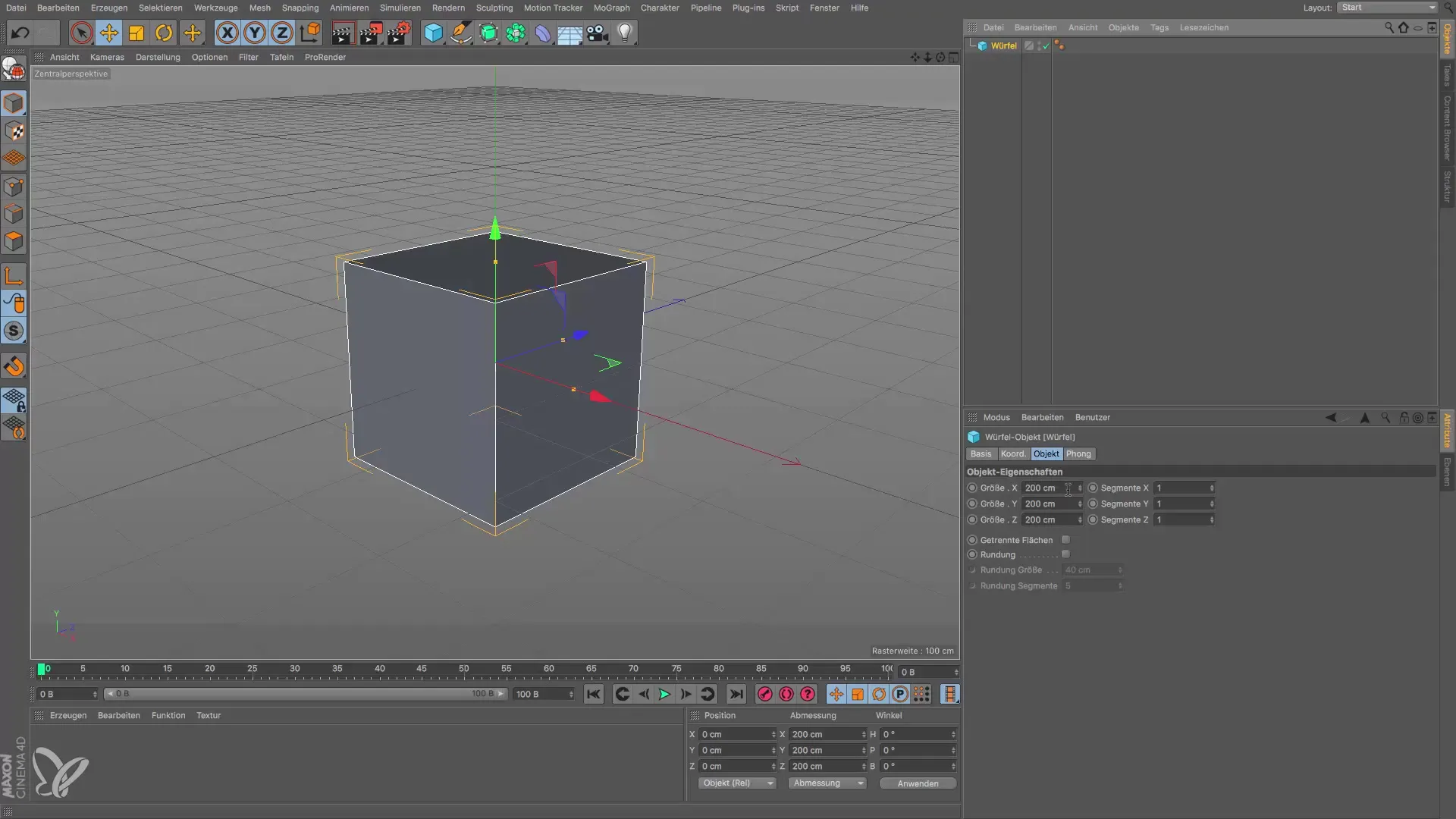
De maat eenheid "Centimeter" kan afhankelijk van de behoefte worden omgesteld naar "Meter", "Kilometer" of zelfs "Millimeter". Deze instellingen vind je in de programma-instellingen. Ga naar de opties en zoek naar het onderdeel "Eenheden".
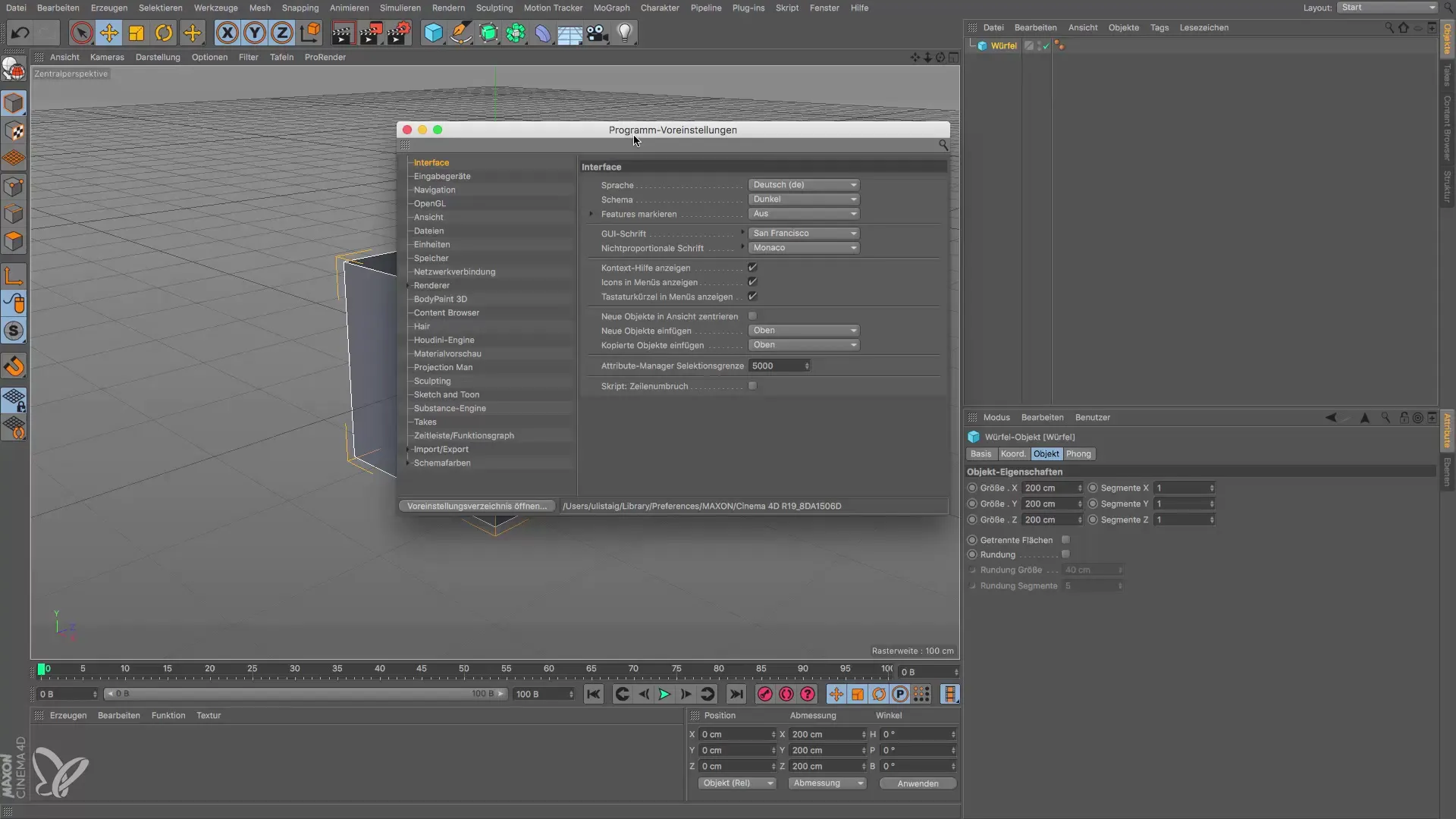
Hier kun je de standaard maat eenheid eenvoudig wijzigen. Het is aan te raden om de maat eenheid te kiezen die het meest zinvol is voor jouw projecten. Voor veel toepassingen is de centimeters-instelling een goede keuze.
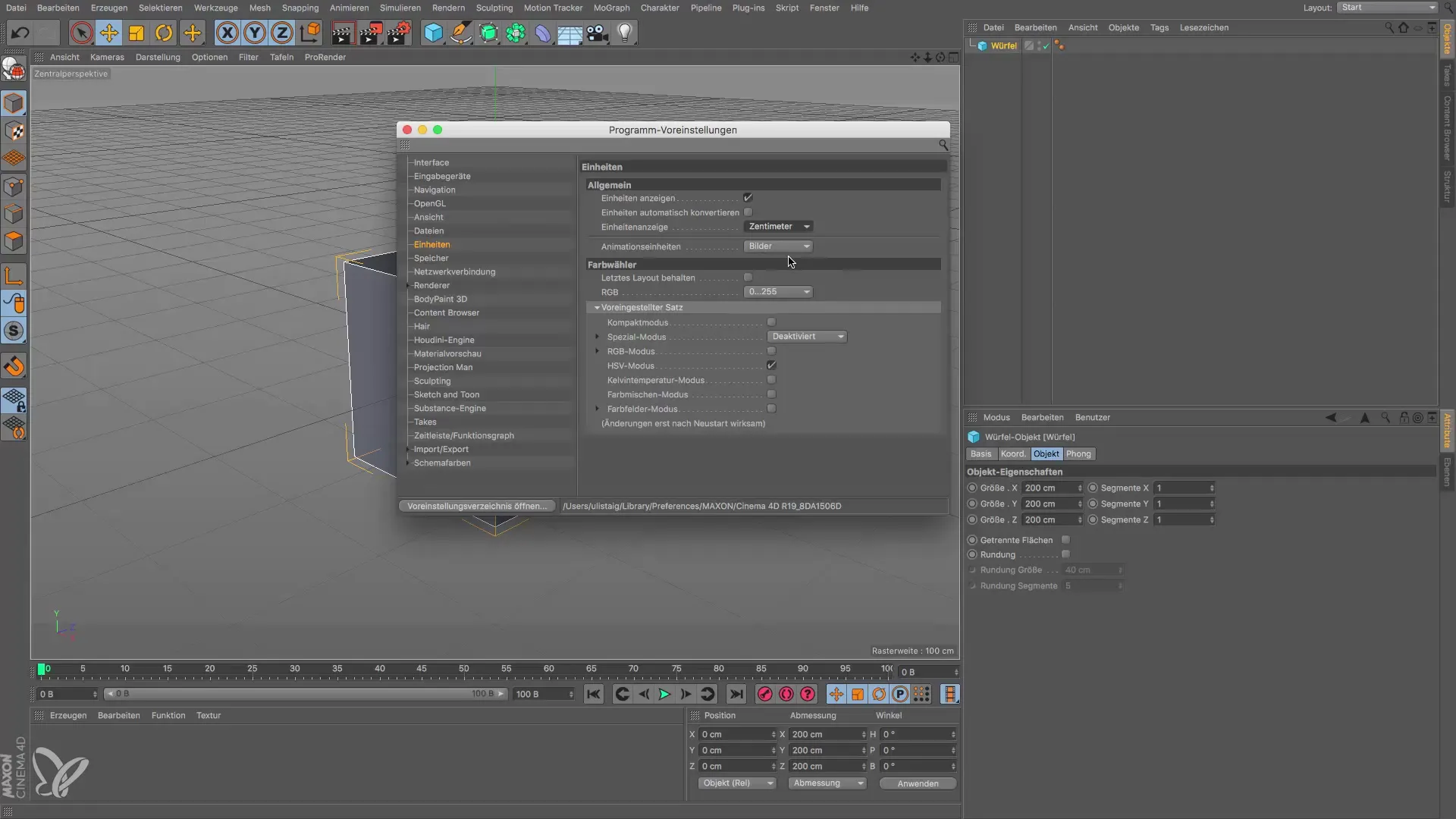
Nadat je de maat eenheid hebt aangepast, ben je klaar voor de volgende stap. Je kunt nu beginnen met het maken van de eerste modellen in Cinema 4D. Met de juiste weergave-opties en eenheden kun je effectiever en gerichter werken.
Samenvatting – Cinema 4D: Efficiënte instellingen voor jouw 3D-projecten
In deze handleiding heb je geleerd hoe je de weergave van jouw 3D-modellen kunt aanpassen en de maat eenheden in Cinema 4D effectief kunt instellen. Deze basisstappen helpen je om het overzicht over jouw projecten te behouden en efficiënter te werken.
Veelgestelde vragen
Hoe pas ik de weergave-opties in Cinema 4D aan?Ga naar opties, dan naar weergavevoorkeuren en stel de gewenste weergave in.
Hoe pas ik de maat eenheid in Cinema 4D aan?In de programma-instellingen kun je de maat eenheid onder het onderdeel "Eenheden" wijzigen.
Is de draadmodelweergave beter dan de oranje omranding?Ja, de draadmodelweergave toont de details van een model veel beter.


